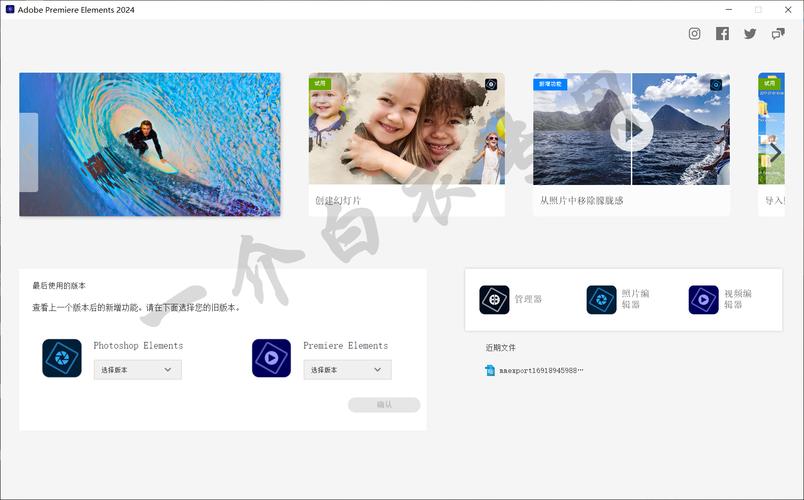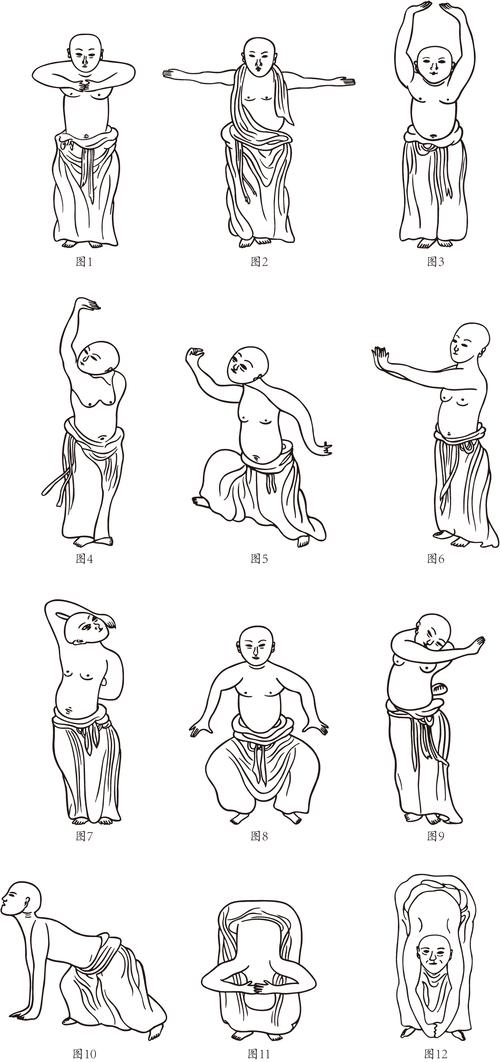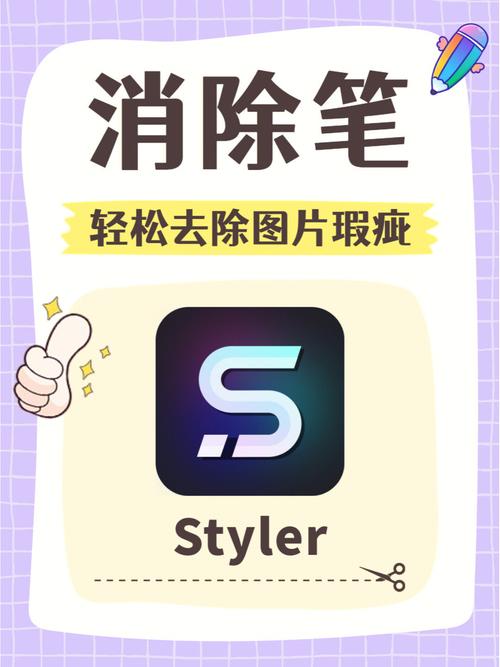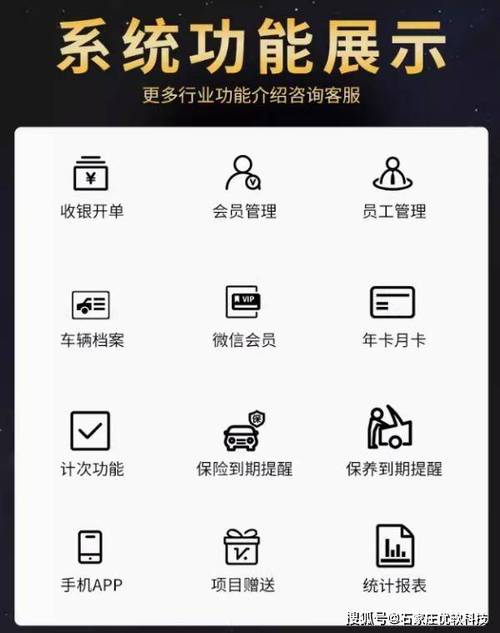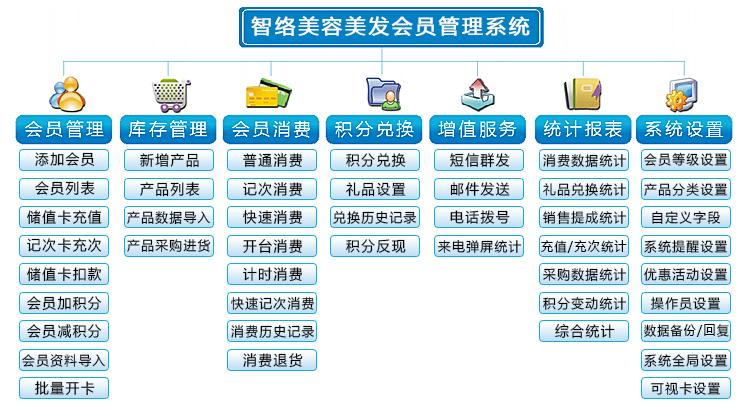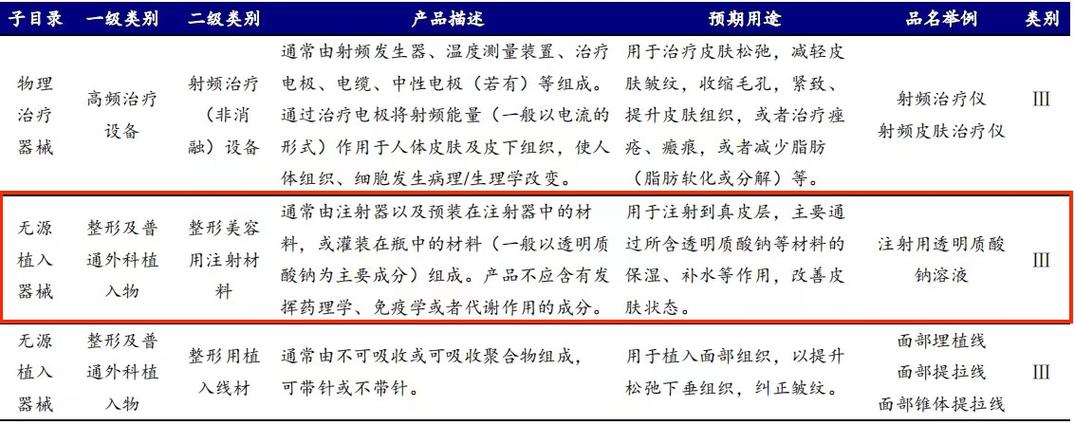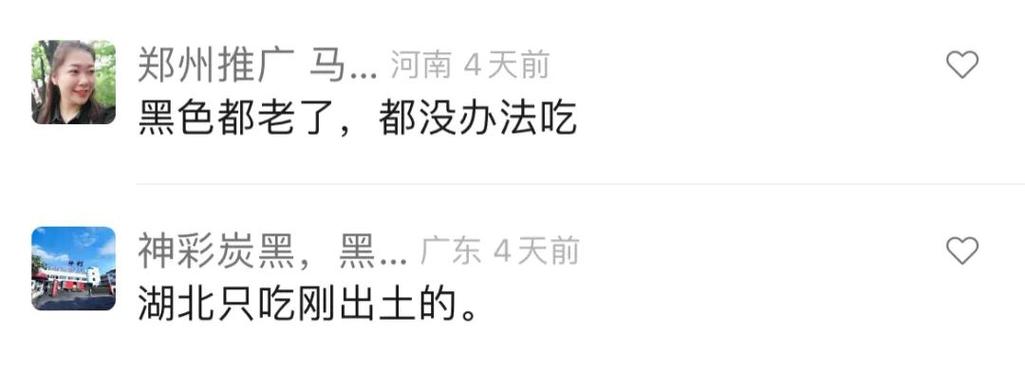剪映高级制作_用照片制作花式旋转唯美视频_简单易学(制作易學如圖)
视频加载中...
下面介绍在剪映中运用照片制作的花式旋转操作步骤。
打开剪映,点击“开始创作按钮”如图,1-1所示。
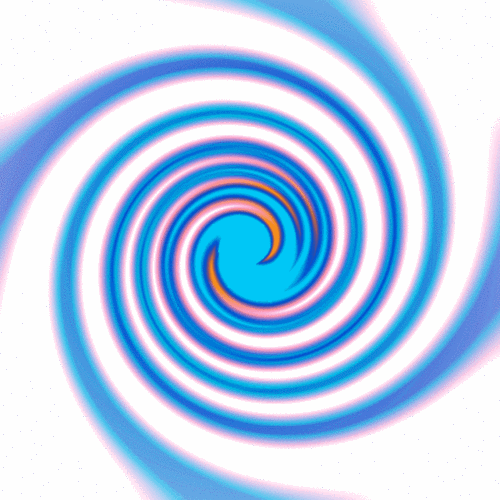
图1-1
选择图片,点击“添加”按钮,如图2-3所示。
图2-3
把图片调整时长为6s,滑动工具栏点击“复制”按钮,如图3-5所示。
图3-5
选择前面的图片,工具栏点击“切画中画”按钮,这样素材是自动对齐的,如图4-7所示。
图4-7
拖拽时间轴至视频起始位置,工具栏点两次返回,点击“特效”按钮,如图5-9所示。
图5-9
在弹出的面板中点击“画面特效”按钮,如图6-10所示。
图6-10
点击“边框”选项卡中的,“毛玻璃”特效,点击对✓如图7-12所示。
图7-12
把特效时长拉到与主轨道素材对齐,工具栏点击“作用对象”按钮,如图8-14所示。
图8-14
点击作用对象为“全局”,点对✓如图9-15所示。
图9-15
工具栏点击两下返回,往后滑动工具栏点击“背景”按钮,如图10-16所示。
图10-16
点击“画布样式”选项,如图11-17所示。
图11-17
任意添加一个背景,点击对✓,如图12-18所示。
图12-18
拖拽时间轴至视频起始位置,点开画中画,预览区拖拽画中画将其移出屏幕,如图13-21所示。
图13-21
选择主轨道素材,工具栏点击“动画”按钮,如图14-23所示。
图14-23
选择“入场”选项卡中的“跳转开幕”把动画时长设置为最大,点对✓如图15-25所示。
图15-25
继续拖拽时间轴至视频起始位置,选择主轨道素材,工具栏点击“基础属性”按钮,如图16-28所示。
图16-28
在弹出的面板中点击“缩放”选项,设置参数为80%,(不要点对✓)如图17-30所示。
图17-30
接着再点击“旋转”选项,设置参数为20,点击对✓,如图18-33所示。
图18-33
在主轨道素材起始位置,点击“关键帧”按钮,添加一个关键帧,如图19-35所示。
图19-35
拖拽时间轴至视频末尾位置,工具栏再点击“基础属性”按钮,如图20-37所示。
图20-37
在弹出的面板中直接设置,旋转参数为-30,(不要打对✓)如图21-38所示。
图21-38
接着再点击(缩放)选项,设置参数为%95,对击对✓,如图22-41所示。
图22-41
继续拖拽时间轴至视频起始位置,选择画中画轨道图片,摁住屏幕向上移动回原位,把它再给移动回来,如图23-44所示。
图23-44
移动好之后,滑动工具栏点击“基础属性”按钮,如图24-45所示。
图24-45
先点击“位置”选项,看看参数是否都在0度,如果不在0度,就给调为0度,(不要对✓)如图25-47所示。
图25-47
接着点击“缩放”选项,设置参数为0,对✓,如图26-50所示。
图26-50
选择画中画轨道起始位置,点击“关键帧”按钮,如图27-52所示。
图27-52
拖拽时间轴至2s位置,工具栏点击“基础属性”按钮,如图28-54所示。
图28-54
点击“缩放”按钮,设置参数为%25,同时预览区将其移动至画面的左上角位置,点击对✓如图29-57所示。
图29-57
时间轴继续向后移动到3s位置,工具栏再点击“基础属性”按钮,如图30-59所示。
图30-59
继续点击“缩放”按钮,设置参数为35%,预览区将其稍微向下移动一下位置,,点击对✓,如图31-62所示。
图31-62
选择画中画轨道,工具栏点击“复制”按钮,把画中画图片复制一份,如图32-64所示。
图32-64
把复制的画中画拖拽到第二轨道中,,如图33-65所示。
图33-65
时间轴移动到第二个关键帧位置,预览区把照片移动到右下角位置,如图34-67所示。
图34-67
接着时间轴拖拽到第三个关键帧位置,同样预览区把图片移动到右下角位置,如图35-69所示。
图35-69
拖拽时间轴至视频起始位置,工具栏点两下返回,点击“特效”按钮,如图36-71所示。
图36-71
在弹出的面板中点击“画面特效”如图37-72所示。
图37-72
点击“动感”特效,选择“霓虹灯”特效,如图38-74所示。
图38-74
调整特效时长与视频末尾对齐,工具栏点击“作用对像”按钮,如图39-76所示。
图39-76
作用对象选择第一个画中画,如图,40-77所示。
图40-77
选择霓虹灯特效,工具栏点击“复制”按钮,如图41-79所示。
图41-79
工具栏继续点击“作用对象”如图42-80所示。
图42-80
选择第二个画中画,如图43-81所示。
图43-81
工具栏点一下返回,再次点击“画面特效,如图44-82所示。
图44-82
在弹出的面板中点击“复古”按钮,选择“白色边框”特效,点击对✓,如图45-84所示。
图45-84
拖拽特效至视频末尾位置对齐,工具栏点击“作用对象”,如图46-86所示。
图46-86
选择第一个画中画,如图47-87所示。
图47-87
工具点击“复制”按钮,复制一份“白色边框”如图48-88所示。
图48-88
作用对象选择第二个画中画,如图49-89所示。
图49-89
效果制作完成之后,点击右上角的“导出”(如果想要继续制作其他照片,不要点击完成)如图50-90所示。
图50-90
视频导出之后,点击左上角箭头返回,就回到刚才剪辑界面,如图51-91所示。
图51-91
点亮第一轨道画中画素材,工具栏点击“替换”按钮,选择一张图片就完成,完成替换,同样把它导出,如图52-93所示。
图52-93
接下来,我们把刚刚导出的两组素材再导入进来,如图53-95所示。
图53-95
点击第一个视频,在起始位置往里缩大概0.5秒,能看到图片出现的位置,工具栏点击“复制”按钮,如图54-97所示。
图54-97
复制完成之后,选中复制的视频,工具栏点击“倒放”按钮,如图55-99所示,
图55-99
把第二段视频,同第一段视频一样操作,先复制,复制完成之后,工具栏点击“倒放”最后给视频添加一个音乐,导出就可以了。下期再见[比心][点亮平安灯][赞],做自媒体离不开剪辑的,谢谢收看,评论区留下宝贵意见